كيفية مراقبة استخدام نشاط الشبكة على Dock بجهاز Mac
دليل Macos / / August 05, 2021
مراقب النشاط هو أحد الأدوات المفيدة التي من شأنها أن تساعدك في إدارة أو عرض استخدام الشبكة على الشاشة في قفص الاتهام بجهاز Mac. يمنحك لمحة عن جميع المعلومات المهمة المتعلقة بالشبكة مثل الحزم الواردة والحزم الصادرة والحزم في / ثانية. حزم خارج / ثانية ، إلخ. يمنحك هذا المعلومات التي يمكن أن تتيح لك معرفة ما إذا كانت شبكتك تواجه أي مشاكل أم لا. إذا حدث أيضًا أنك تستخدم سطح مكتب Macbook أو macOS ، فهذا المنشور يناسبك.
في هذا المنشور ، سنقدم لك جميع الخطوات التي ستحتاجها لمراقبة استخدام نشاط الشبكة عبر مراقب النشاط في قفص الاتهام بجهاز Mac. حسنًا ، بالنسبة لأولئك الذين يتساءلون والجدد على استخدام macOS ، دعني أخبرك أن مراقب النشاط هذا هو نظير macOS لإدارة مهام Windows. تمامًا كما ستدير المهام في مدير المهام في Windows ، يمكنك أن تفعل الشيء نفسه عبر مراقب النشاط. لذلك ، مع ما يقال ، دعونا نلقي نظرة على المقالة نفسها:
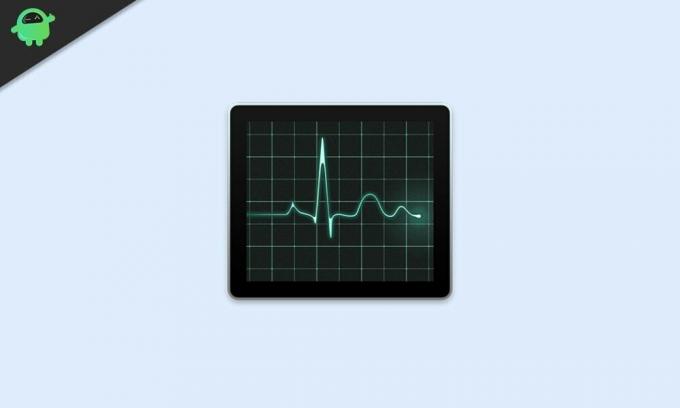
كيفية الوصول إلى مراقب النشاط
دعونا نلقي نظرة أولاً على كيفية الوصول إلى مراقب النشاط على macOS الخاص بك.
- صحافة Command + Space أو ال عدسة مكبرة زر في شريط القائمة والبحث مراقبة النشاط.
- ضرب إرجاع مفتاح لفتح.
كيفية إضافة مراقب النشاط إلى قفص الاتهام بجهاز Mac
- الآن انقر بزر الماوس الأيمن على ملف تطبيق مراقبة النشاط أيقونة.
- في القائمة التي تظهر ، انقر فوق أيقونة قفص الاتهام الخيار وحدد إظهار استخدام الشبكة.
- بمجرد القيام بذلك ، ستتغير أيقونة تطبيق Activity Monitor إلى ملف عرض متحرك.
- ستظهر الرسوم المتحركة ملف الرسوم البيانية من نشاط الشبكة.
- سيتم تحديث هذا الرسم البياني كل 5 ثوان.
- يمكنك تغيير وتيرة التحديث بالذهاب إلى عرض> تحديث التردد في شريط القائمة أعلى الشاشة.
بمجرد الانتهاء من كل ما سبق ، ستظهر الحزم باللون الأخضر بينما ستظهر الحزم باللون الأحمر. يمكنك أيضًا تغيير الإعدادات وإظهار هذه البيانات بالبايت للداخل / الخارج. انقر على نافذة مراقبة النشاط الرئيسية وحدد ملف مراقب التبويب. يوجد زر موجود على الرسم البياني الصغير في الشاشة بعنوان يسمى الحزم. اضغط عليها وقم بتغييرها إلى البيانات لإظهار الحزم في / خارج بالبايت.

سيظهر التغيير على الفور على أيقونة قفص الاتهام في جهاز Mac ، حيث سيتم عرض "قراءة البيانات في الثانية" باللون الأزرق ، بينما سيتم عرض "بايت البيانات المكتوبة في الثانية" باللون الأحمر. يمكنك إغلاق النافذة الرئيسية لجهاز مراقبة النشاط ورؤية التغييرات في أيقونة قفص الاتهام في جهاز Mac نفسه.
يتم إحتوائه!
هذا كل شيء من جانبي في هذا المنشور. آمل أن تكون قادرًا على وضع وإظهار استخدام نشاط الشبكة على رصيف mac بمساعدة الدليل المذكور هنا. أخبرنا في التعليقات أدناه إذا واجهت أي مشاكل أثناء اتباع الخطوات المذكورة أعلاه.
لمزيد من هذه التغطية الرائعة ، يمكنك التوجه إلى موقعنا دليل ويندوز, أدلة الألعاب, أدلة وسائل التواصل الاجتماعي, ايفونو و أدلة Android لقراءة المزيد. تأكد من الاشتراك لدينا قناة يوتيوب للحصول على مقاطع فيديو رائعة متعلقة بأنظمة Android و iOS والألعاب. حتى آخر... في صحتك!
ستة سيجما والمسوق الرقمي المعتمد من Google الذي عمل كمحلل لأفضل الشركات متعددة الجنسيات. من عشاق التكنولوجيا والسيارات ، يحب الكتابة ولعب الجيتار والسفر وركوب دراجته والاسترخاء. رائد أعمال ومدون.

![كيفية تثبيت AOSP Android 9.0 Pie على Mi 8 Pro [GSI Phh-Treble]](/f/5bc4b0c1b77fb2da45cb1456d50d64e9.jpg?width=288&height=384)
![كيفية تثبيت Stock ROM على ZTE Blade L3 Apex [ملف البرنامج الثابت / Unbrick]](/f/55340084b58de0abf18fa6d3e40998a9.jpg?width=288&height=384)